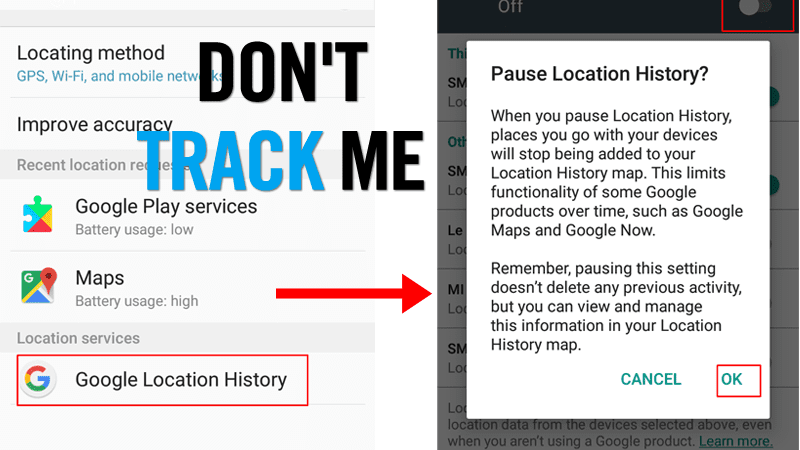
يستخدم ما يقرب من شخصين من كل ثلاثة أشخاص في جميع أنحاء العالم الإنترنت يوميًا ، ويمكن أيضًا أن تحدث أنشطة غير قانونية ، بما في ذلك القرصنة والإرهاب وما إلى ذلك. حتى أن العديد من المواقع يمكنها تتبع مواقعك أيضًا.
لذلك ، لضمان خصوصيتك ، تحتاج إلى إخفاء موقعك. لهذا السبب نحن هنا مع طريقة كيفية منع مواقع الويب من تتبع موقعك. لذا ، دعنا نتحقق.
طرق لمنع مواقع الويب من تتبع موقعك
هذه العملية هي الميزة المضمنة في Google Chrome والتي ستوقف الوصول إلى موقعك من مواقع مختلفة.
باستخدام هذا ، يمكنك حماية نفسك من التعقب من قبل المنظمات غير المصرح بها والعديد من المهاجمين الذين يتجسسون عليك. ما عليك سوى اتباع بعض الخطوات البسيطة أدناه للمتابعة.
جوجل كروم
لمنع مواقع الويب من تتبع موقعك ، تحتاج إلى إجراء بعض التغييرات على إعدادات Chrome. أولاً ، اتبع بعض الخطوات البسيطة الواردة أدناه.
1. أولاً وقبل كل شيء ، افتح متصفح الويب Google Chrome على جهاز الكمبيوتر الخاص بك.
2. بعد ذلك ، انقر فوق ثلاث نقاط واختر إعدادات.
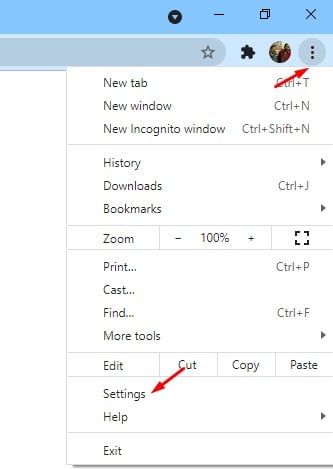
3. في الجزء الأيمن ، انقر فوق الخصوصية والأمن اختيار.
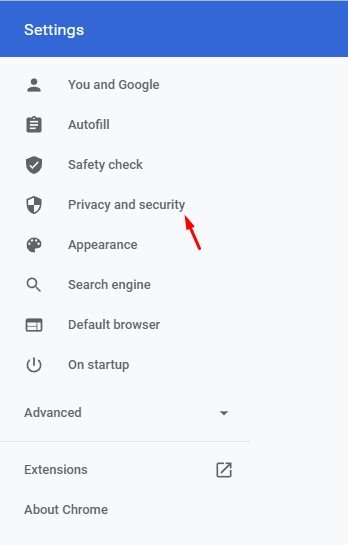
4. في الجزء الأيسر ، انقر فوق إعدادات الموقع.
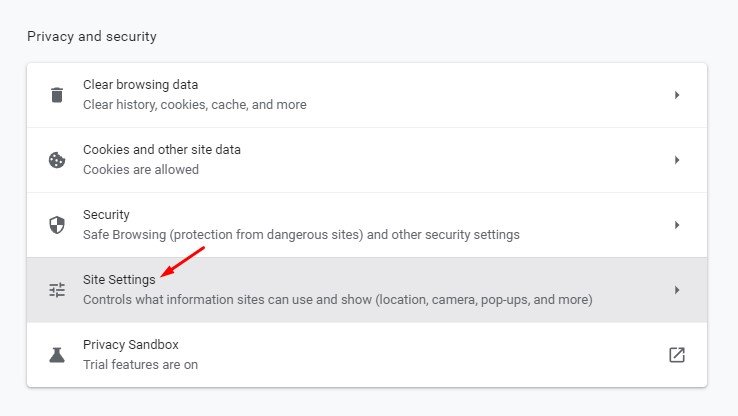
5. في الصفحة التالية ، انقر فوق موقع الخيار تحت الأذونات.
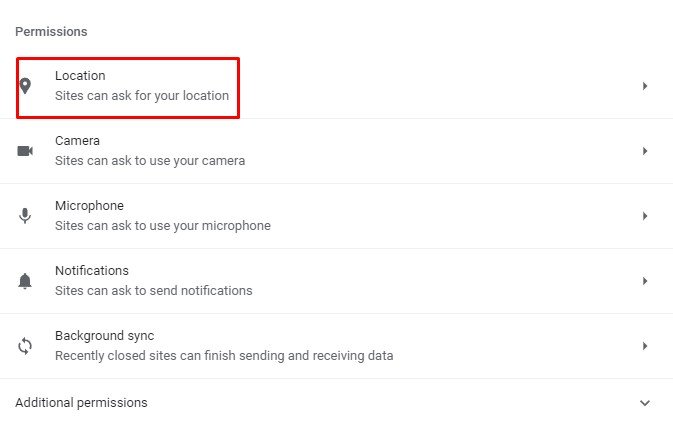
6. في السلوك الافتراضي ، حدد لا تسمح للمواقع برؤية موقعك اختيار.
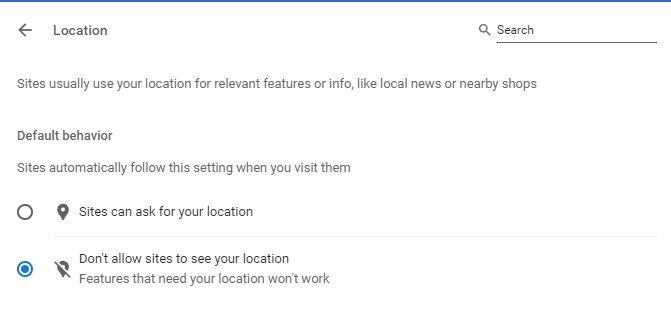
هذا هو! انتهيت. هذه هي الطريقة التي يمكنك بها تعطيل تتبع الموقع على متصفح Google Chrome.
موزيلا فايرفوكس
تمامًا مثل Google Chrome ، يمكنك أيضًا تعطيل مواقع الويب من تتبع موقعك في Mozilla Firefox. ومع ذلك ، لا يمكنك تعطيل مشاركة الموقع إلا إذا كنت تستخدم Firefox 59 أو أعلى.
ليس فقط الموقع ، ولكن يمكنك أيضًا تقييد مواقع الويب من دفع الإخطارات من خلال هذه الطريقة. لتعطيل طلبات الموقع ، اتبع بعض الخطوات البسيطة الواردة أدناه.
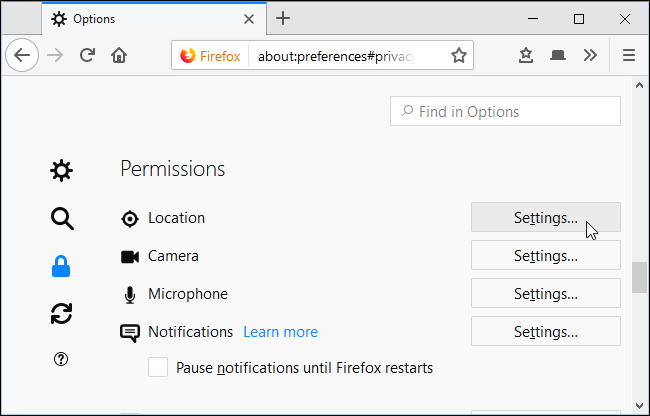
بادئ ذي بدء ، افتح Mozilla Firefox على جهاز الكمبيوتر الخاص بك. انقر فوق القائمة> الخيارات> الخصوصية والأمان. الآن ضمن الخصوصية والأمان ، ابحث عن أذونات. هناك تحتاج إلى النقر فوق إعدادات الحق أسفل خيار الموقع.
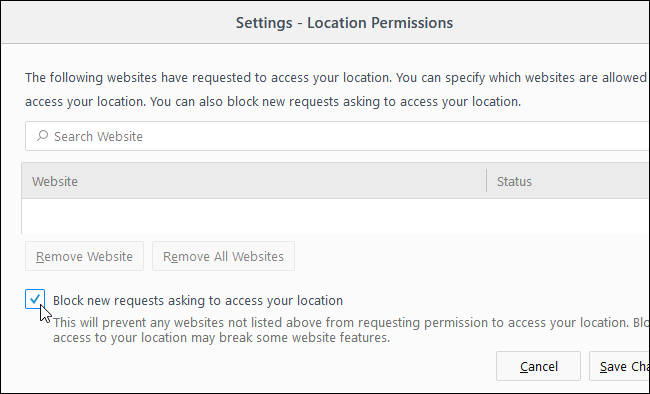
سيفتح هذا الخيار قائمة مواقع الويب التي لديها بالفعل إمكانية الوصول إلى موقعك. يمكنك إزالة المواقع من القائمة. لحظر جميع طلبات تحديد الموقع ، قم بتمكين حظر الطلبات الجديدة التي تطلب الوصول إلى موقعك.
مايكروسوفت إيدج
حسنًا ، لا يمكنك تقييد مواقع الويب يدويًا من تتبع موقعك في Microsoft Edge. ومع ذلك ، يمكنك إيقاف تشغيل مشاركة الموقع لـ Microsoft Edge. للقيام بذلك ، تحتاج إلى فتح تطبيق الإعدادات Windows 10.
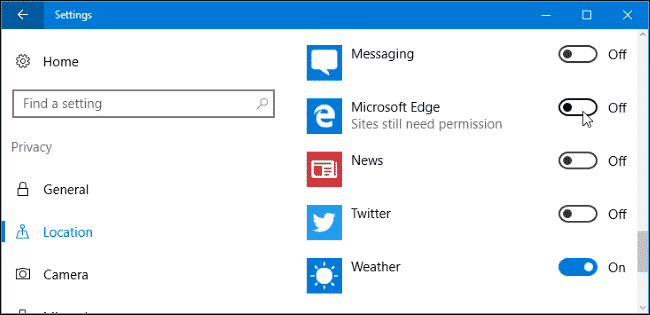
في صفحة الإعدادات ، توجه إلى الخصوصية> الموقع. أنت الآن بحاجة إلى التمرير لأسفل والعثور على الخيار اختر التطبيقات التي يمكنها استخدام موقعك الدقيق. الآن ستدرج جميع التطبيقات التي يمكنها الوصول إلى إعدادات موقعك. بعد ذلك ، تحتاج إلى البحث عن “Microsoft Edge” وإيقاف تشغيله من القائمة.
منع Google من تتبع سجل المواقع الخاص بك
حسنًا ، نعلم جميعًا أن Google يتتبع سجل المواقع لدينا. ومع ذلك ، يمكنك منع Google من القيام بذلك. عادةً ما تجمع Google بيانات الموقع من استخدامك لخرائط Google.
1. افتح Google صفحة التحكم في النشاط.
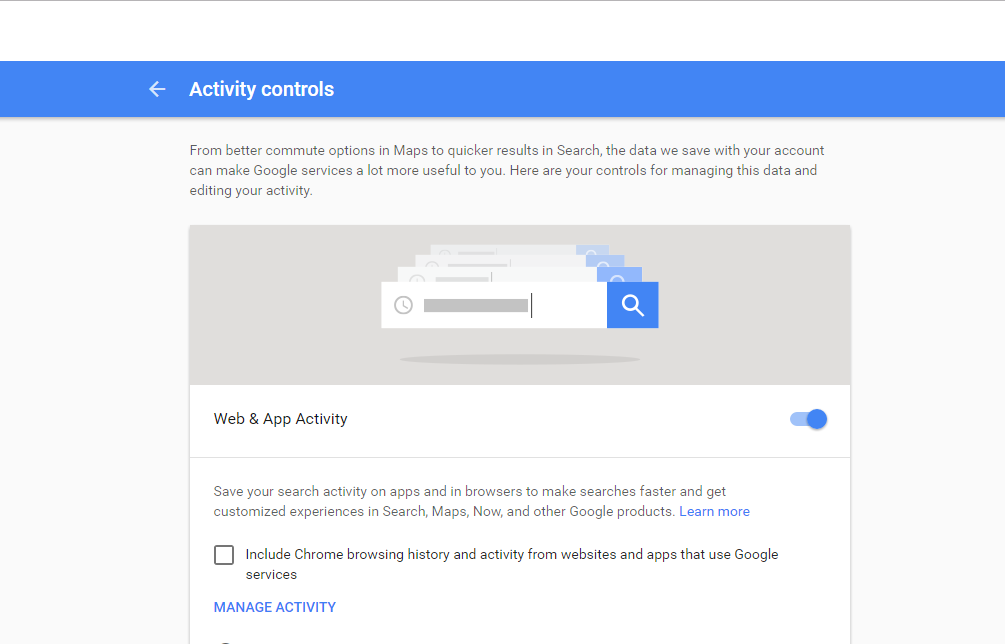
2. الآن ، أنت بحاجة إلى العثور على الخيار سجل الموقع وتعطيله.
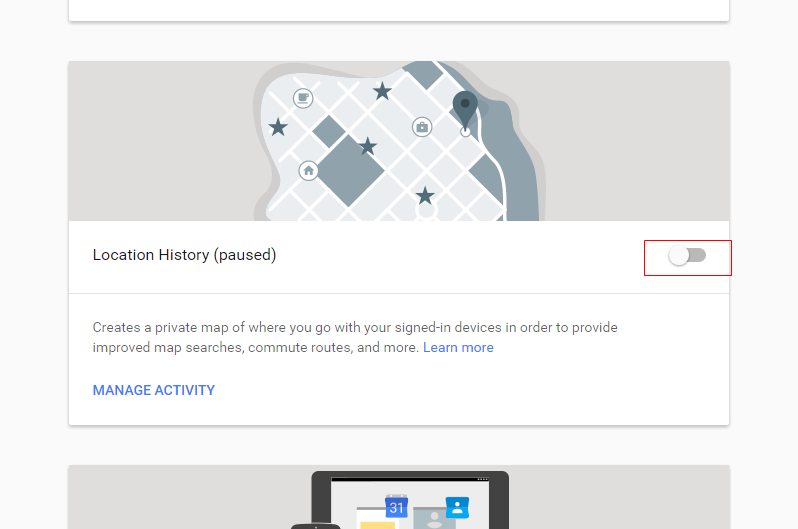
3. يمكنك حتى النقر فوق إدارة النشاط للتحقق من سجل المواقع الذي حفظته Google.
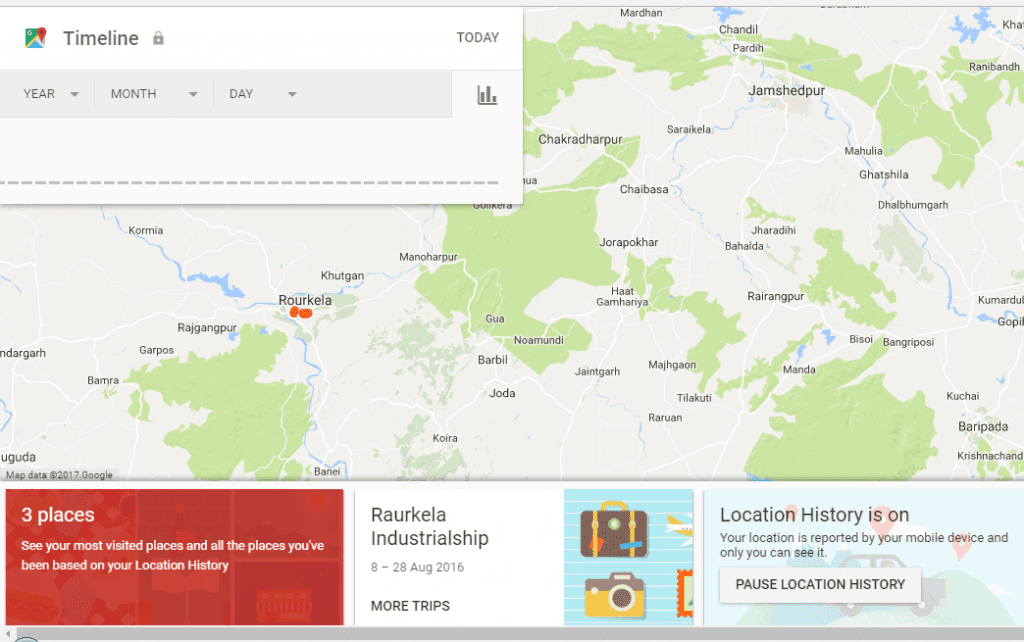
لأجهزة الأندرويد
تمامًا مثل أجهزة الكمبيوتر المكتبية ، يمكنك منع تتبع الموقع على جهاز Android أيضًا. هذا ما عليك القيام به.
1. افتح ملف إعدادات جوجل.
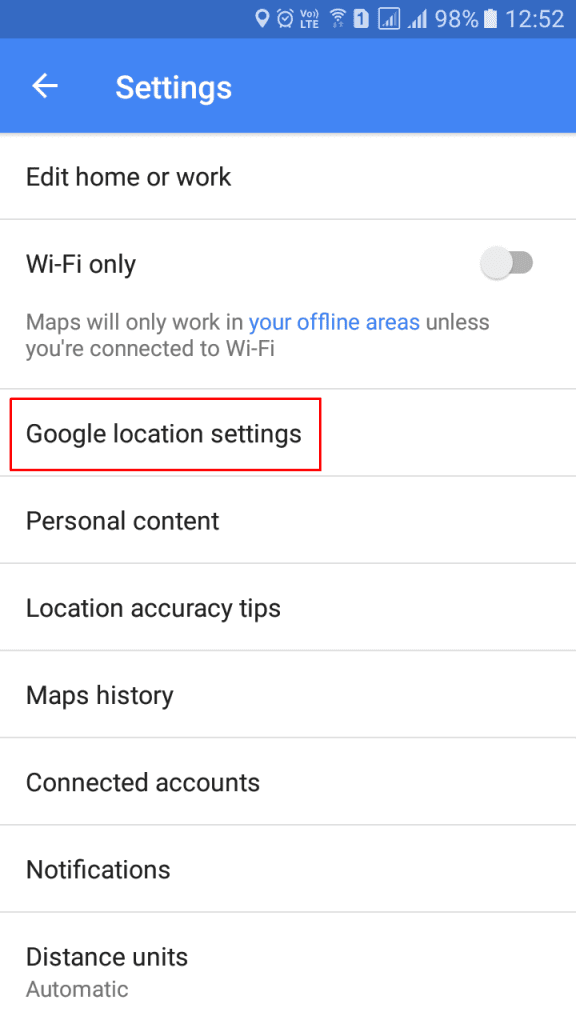
2. الآن ، عليك أن تجد إعدادات الموقع من Google> سجل المواقع من Google.
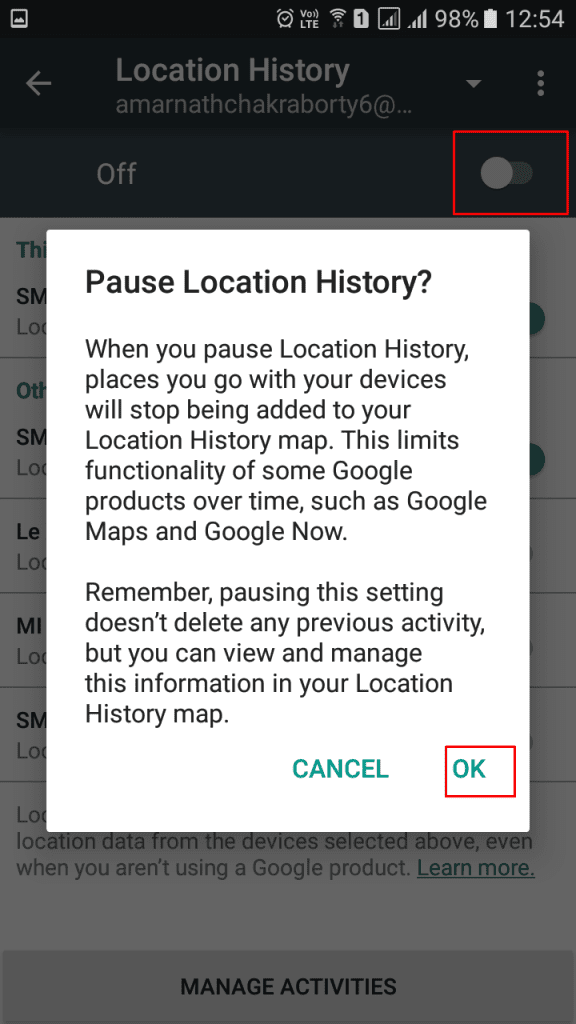
هذا هو! لن تخزن Google سجل المواقع بعد الآن.
لنظام iOS
يأتي iOS أيضًا مع العديد من خدمات الموقع التي تعمل في الخلفية. يعد تعطيل خدمات الموقع في iOS أمرًا سهلاً للغاية ، وتحتاج إلى اتباع بعض الخطوات البسيطة المدرجة أدناه.
1. أولاً وقبل كل شيء ، على جهاز iPhone الخاص بك ، انقر فوق إعدادات ثم ابحث عن الخصوصية واضغط على خدمات الموقع.
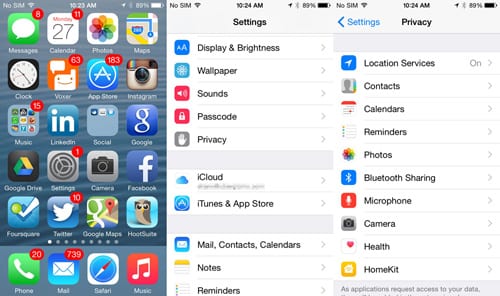
2. ضمن خدمات الموقع ، ستجد العديد من التطبيقات التي تستخدم ميزة مشاركة الموقع لتقديم الخدمات. تعطيل خدمات الموقع من الأعلى.
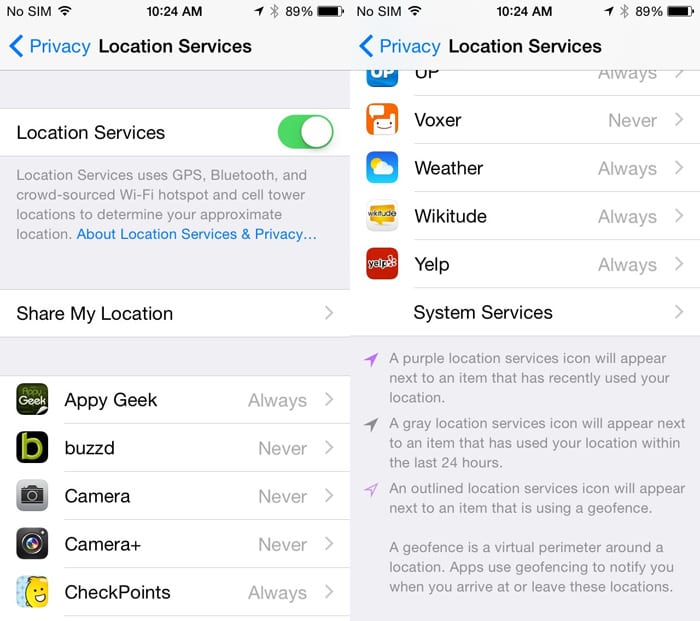
3. الآن ، إذا قمت بالتمرير لأسفل قليلاً ، فستجد خدمات النظام لتظهر لك المزيد من الخدمات.
ستجد هنا بعض الخدمات مثل “المواقع المتكررة” و “العثور على هاتفي” و “بالقرب مني” وما إلى ذلك. هذه خدمات تعتمد على الموقع ، ويمكنك تعطيلها إذا لم تكن بحاجة إليها.
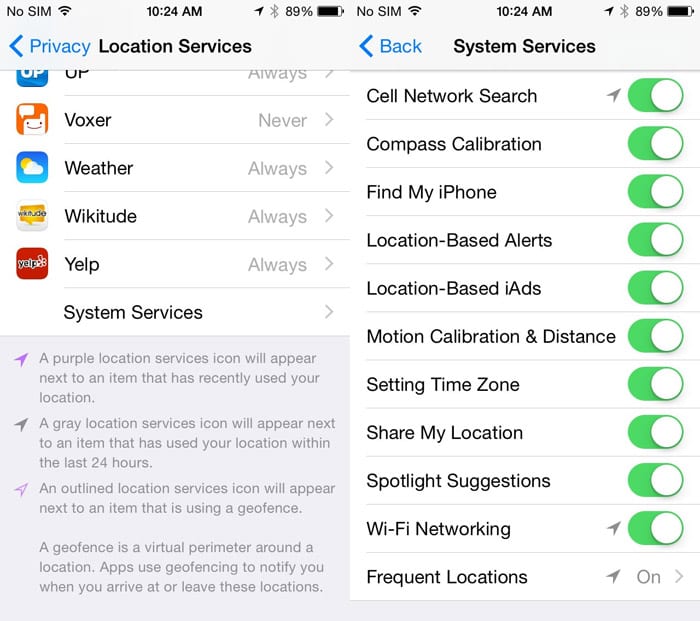
لذلك ، سيؤدي هذا إلى تعطيل ميزة مشاركة الموقع تمامًا. لا يهم أي تطبيقات تستخدمها ، ولا يمكنه تتبع موقعك بعد الآن.
لذلك ، هذه هي الطريقة التي يمكنك بها منع مواقع الويب من تتبع موقعك. آمل أن يكون هذا المقال قد ساعدك! يرجى مشاركتها مع أصدقائك أيضا. إذا كانت لديك أي شكوك تتعلق بهذا ، فأخبرنا بذلك في مربع التعليقات أدناه.
